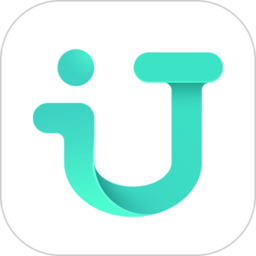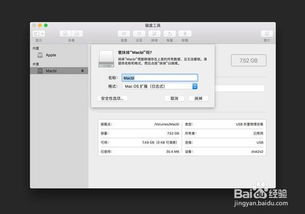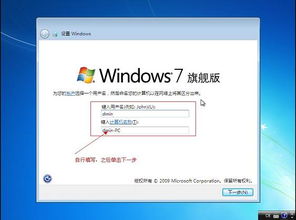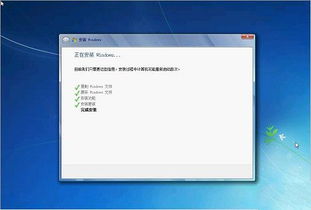一键解锁:轻松使用U盘重装电脑系统的全攻略
当电脑运行缓慢、出现频繁故障或系统崩溃时,许多用户会选择重装系统来恢复电脑的正常运行。而在众多重装系统的方法中,使用U盘重装系统因其便捷性和高效性备受推崇。本文将详细介绍如何用U盘重装系统的全过程,帮助用户轻松应对系统重装需求。
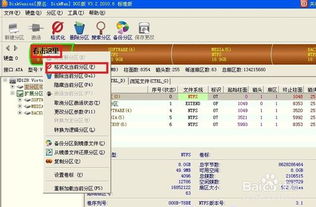
首先,准备好一个容量至少为8GB的U盘。由于重装系统需要将操作系统的镜像文件存入U盘,并以此为媒介进行系统安装,因此U盘的容量需足够大以容纳镜像文件。同时,请确保U盘中无重要数据,因为制作过程将清空U盘中的所有内容。接下来,从微软官网或其他可靠的软件下载网站下载所需操作系统的官方镜像文件。以Windows 10为例,用户可以在微软官网上找到对应的下载链接,并按照提示选择所需的版本和语言进行下载。下载完成后,将得到一个ISO格式的镜像文件。
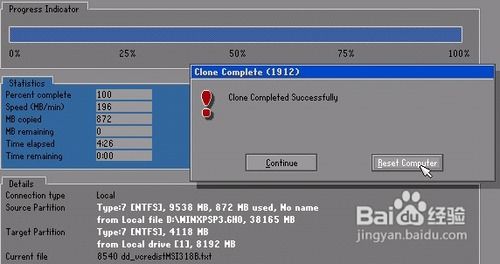
为了将ISO镜像文件写入U盘,我们需要一个专门的工具。Windows 10及以上的系统自带了一个名为“Windows To Go”的功能,但此功能更多用于创建可移动的Windows工作环境,而非直接用于重装系统。因此,我们推荐使用第三方工具,如Rufus或UltraISO。这些工具操作简单,且支持多种操作系统和镜像文件格式。以Rufus为例,用户只需打开Rufus软件,将U盘插入电脑,然后在界面中选择U盘作为目标设备、ISO镜像文件作为源文件,以及设置相关的启动选项和分区方案。最后,点击“开始”按钮,Rufus将自动将镜像文件写入U盘并创建启动分区。

制作完成后,将U盘插入需要重装系统的电脑。重启电脑,并在开机时按下对应的快捷键进入BIOS或UEFI设置界面。不同品牌和型号的电脑快捷键可能不同,常见的包括F2、F12、Del、Esc等。在BIOS或UEFI界面中,找到“Boot”或“Startup”选项,将U盘设置为第一启动项。保存设置并退出BIOS或UEFI,电脑将重启并从U盘启动。
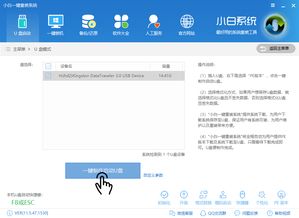
从U盘启动后,用户将进入操作系统的安装界面。以Windows 10为例,界面将显示“Windows 安装程序”窗口,要求用户选择语言、时间和货币格式、键盘或输入方法等选项。选择完毕后,点击“下一步”按钮,进入“现在安装”界面。在此界面中,用户需要输入操作系统的产品密钥。如果已购买并获得了产品密钥,请输入;如果没有,可以选择“我没有产品密钥”选项继续安装。但请注意,此选项在安装完成后可能会限制某些高级功能的使用。
接下来,用户需要选择操作系统要安装的版本。根据实际需求,选择家庭版、专业版或其他版本。然后,同意许可条款并点击“下一步”按钮。在“选择要安装的驱动器”界面中,系统会显示电脑上的所有分区。请务必小心选择目标分区,因为选择错误的分区将导致数据丢失。通常情况下,建议将操作系统安装在C盘或系统分区上。选择完毕后,点击“下一步”按钮,系统将开始复制文件、安装功能和驱动程序等过程。此过程可能需要一段时间,请耐心等待。
安装完成后,电脑将重启。此时,用户需要再次进入BIOS或UEFI设置界面,将启动项改回硬盘或原来的启动设备。然后,按照提示完成操作系统的初始设置,包括选择区域设置、网络连接、隐私设置、用户账户等。在此过程中,用户还可以选择是否从其他设备迁移数据或恢复备份。最后,当所有设置完成后,用户将进入全新的操作系统界面,开始使用电脑。
在重装系统过程中,有几点注意事项需要牢记。首先,确保备份重要数据。由于重装系统将清空硬盘上的所有数据,因此在进行操作前,请务必备份重要文件、照片、视频等资料。可以使用U盘、外部硬盘、云存储等方式进行备份。其次,选择正确的操作系统版本。不同版本的操作系统在功能和限制上有所不同,用户应根据实际需求选择合适的版本进行安装。如果安装了不合适的版本,可能会导致某些软件无法运行或功能受限。
此外,在重装系统时还需注意防范恶意软件和病毒。在下载操作系统镜像文件时,应从官方网站或可靠的下载渠道获取,避免下载到被篡改或包含恶意软件的镜像文件。同时,在安装过程中不要随意点击未知来源的链接或下载未知的软件,以免感染病毒或恶意软件。最后,定期更新系统和软件。重装系统后,应及时更新操作系统和常用软件的补丁和更新,以确保系统的安全性和稳定性。同时,也可以考虑安装杀毒软件和防火墙等安全工具,提高电脑的安全防护能力。
总之,使用U盘重装系统是一种高效、便捷的方法,可以帮助用户解决电脑运行缓慢、频繁故障或系统崩溃等问题。只要掌握了正确的方法和注意事项,就可以轻松完成系统重装并恢复电脑的正常运行。希望本文的介绍能够帮助用户更好地理解和操作这一过程。
- 上一篇: 如何获取《三国志2霸王的大陆》游戏秘籍?
- 下一篇: QQ炫舞浪漫接吻舞步全集,解锁甜蜜炫舞新姿势
-
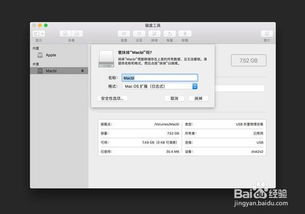 一键速成:用U盘重装macOS指南资讯攻略11-19
一键速成:用U盘重装macOS指南资讯攻略11-19 -
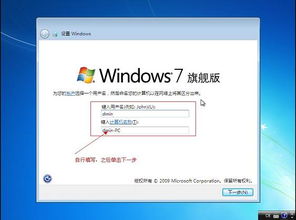 U盘轻松搞定!Win7系统重装全攻略资讯攻略11-02
U盘轻松搞定!Win7系统重装全攻略资讯攻略11-02 -
 U盘启动重装电脑系统详细教程资讯攻略11-02
U盘启动重装电脑系统详细教程资讯攻略11-02 -
 老毛桃U盘启动盘怎样安装系统?资讯攻略11-03
老毛桃U盘启动盘怎样安装系统?资讯攻略11-03 -
 没有光盘如何重装系统?资讯攻略02-20
没有光盘如何重装系统?资讯攻略02-20 -
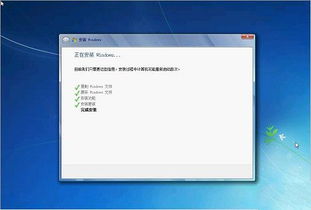 如何轻松一键重装系统,让电脑焕然一新?资讯攻略11-10
如何轻松一键重装系统,让电脑焕然一新?资讯攻略11-10